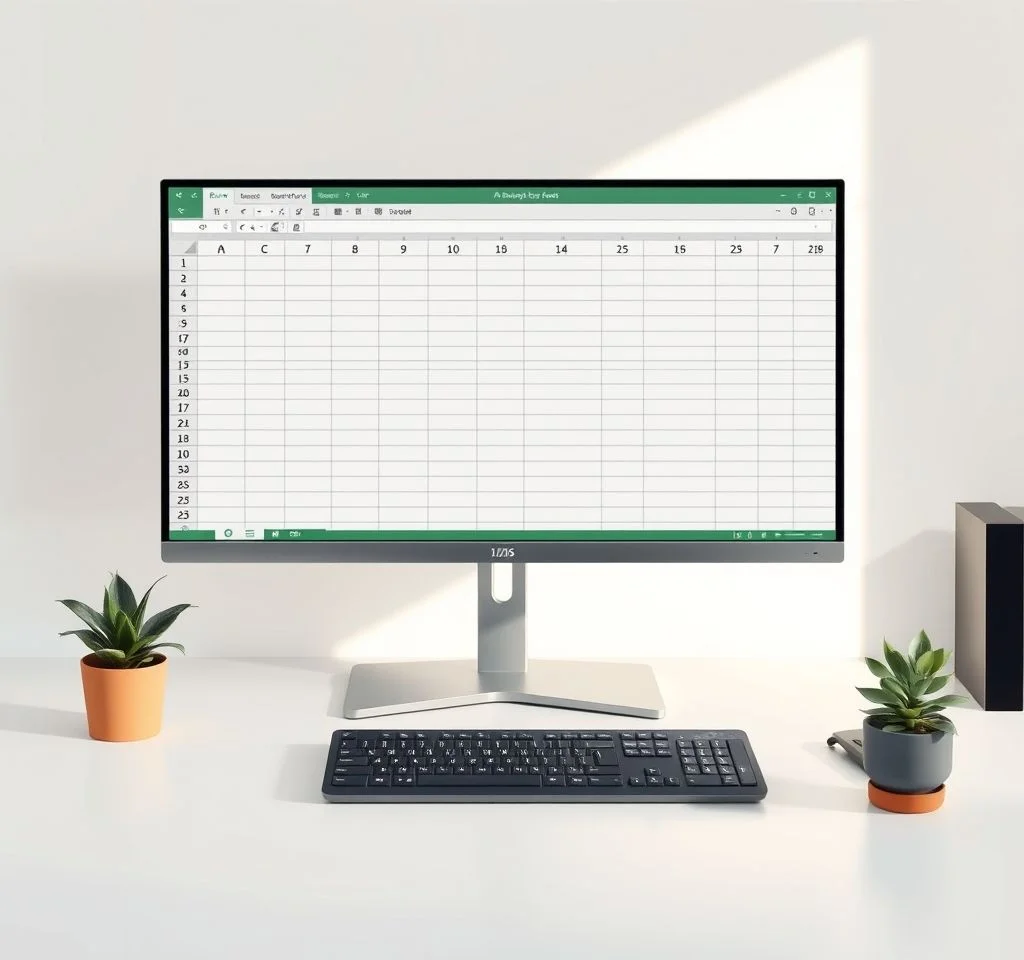
엑셀 작업을 하다 보면 계산 결과나 데이터 입력 과정에서 0값이 표시되어 시트가 복잡해 보이는 경우가 있습니다. 이러한 0값들을 숨기면 데이터의 가독성을 크게 향상시킬 수 있으며 보고서나 문서의 전문성을 높일 수 있습니다. 엑셀에서는 다양한 방법으로 0값을 숨길 수 있으며 상황에 따라 적절한 방법을 선택하여 사용할 수 있습니다. 0값을 숨기는 것은 값 자체를 삭제하는 것이 아니라 화면에서만 보이지 않게 하는 것이므로 계산이나 수식에는 영향을 주지 않습니다.
워크시트 전체에서 0값 숨기기 설정하기
가장 간단하고 빠른 방법은 엑셀의 기본 설정을 통해 워크시트 전체에서 0값을 숨기는 것입니다. 파일 탭을 클릭한 후 옵션을 선택하여 엑셀 옵션 대화상자를 열어야 합니다. 왼쪽 메뉴에서 고급을 클릭하고 아래로 스크롤하여 이 워크시트의 표시 옵션 섹션을 찾습니다. 여기서 0 값이 있는 셀에 0 표시 체크박스의 선택을 해제하고 확인 버튼을 누르면 해당 워크시트의 모든 0값이 즉시 사라집니다. 이 방법은 시트 전체에 적용되므로 가장 포괄적인 해결책이지만 특정 영역만 적용하고 싶을 때는 다른 방법을 사용해야 합니다. 마이크로소프트 공식 지원 페이지에서도 이 방법을 권장하고 있습니다.
사용자 지정 서식으로 선택적 0값 숨기기
특정 범위의 셀에서만 0값을 숨기고 싶다면 사용자 지정 서식을 활용하는 것이 효과적입니다. 먼저 0값을 숨기고 싶은 셀 범위를 선택합니다. 마우스 오른쪽 버튼을 클릭하여 셀 서식을 선택하거나 Ctrl+1 단축키를 사용하여 셀 서식 대화상자를 엽니다. 숫자 탭에서 사용자 지정을 선택하고 형식 입력란에 0;-0;;@ 코드를 입력합니다. 이 코드는 양수는 0으로 음수는 -0으로 표시하되 0값은 빈 셀로 처리하라는 의미입니다. 확인 버튼을 누르면 선택한 범위의 0값들이 모두 숨겨집니다.
- 첫 번째 0은 양수 표시 형식을 의미하며 그대로 숫자를 보여줍니다
- 두 번째 -0은 음수 표시 형식으로 마이너스 기호와 함께 표시됩니다
- 세 번째 부분이 비어있어 0값을 숨기는 역할을 담당합니다
- 마지막 @는 텍스트 표시 형식으로 문자는 그대로 보여줍니다
조건부 서식을 활용한 고급 0값 숨기기
조건부 서식을 사용하면 0값을 숨기면서 동시에 다른 시각적 효과도 적용할 수 있습니다. 홈 탭의 스타일 그룹에서 조건부 서식을 클릭하고 셀 강조 규칙에서 같음을 선택합니다. 같음 대화상자에서 왼쪽 입력란에 0을 입력하고 오른쪽 드롭다운에서 사용자 지정 서식을 선택합니다. 서식 셀 대화상자가 나타나면 글꼴 탭에서 색상을 흰색으로 변경하면 0값이 흰색 글씨로 표시되어 실제로는 숨겨진 것처럼 보입니다. 이 방법은 나중에 0값의 위치를 확인하고 싶을 때 배경색을 변경하여 쉽게 찾을 수 있다는 장점이 있습니다.
| 방법 | 적용 범위 | 장점 | 단점 |
|---|---|---|---|
| 워크시트 설정 | 전체 시트 | 가장 간단하고 빠른 적용 | 세부 조정 불가능 |
| 사용자 지정 서식 | 선택한 범위 | 범위별 조정 가능 | 복잡한 코드 입력 필요 |
| 조건부 서식 | 선택한 범위 | 시각적 효과 추가 가능 | 완전한 숨김이 아닌 색상 변경 |
| IF 함수 | 개별 셀 | 논리적 제어 가능 | 모든 셀에 수식 적용 필요 |
IF 함수로 동적 0값 처리하기
수식을 통해 0값이 나올 가능성이 있는 경우 IF 함수를 사용하여 미리 처리할 수 있습니다. 예를 들어 =IF(A1-B1=0,””,A1-B1) 같은 수식을 사용하면 계산 결과가 0일 때는 빈 문자열을 표시하고 그렇지 않으면 실제 계산 결과를 보여줍니다. 이 방법은 각 셀마다 개별적으로 적용해야 하므로 번거롭지만 가장 정확하고 논리적인 제어가 가능합니다. 프로그래밍 학습 사이트에서도 이런 방식의 데이터 처리를 권장하고 있습니다. 특히 대시보드나 보고서에서 0값 대신 “해당없음”이나 “-” 같은 다른 문자를 표시하고 싶을 때 매우 유용합니다.
IF 함수를 활용할 때는 중첩된 조건을 만들어 더욱 세밀한 제어도 가능합니다. 예를 들어 =IF(A1=0,””,IF(A1>100,”높음”,A1)) 같은 방식으로 0값은 숨기면서 동시에 다른 조건도 처리할 수 있습니다. 이런 방식은 복잡한 데이터 분석이나 보고서 작성에서 매우 효과적이며 데이터의 의미를 더욱 명확하게 전달할 수 있습니다.
피벗테이블에서 0값 관리하기
피벗테이블에서도 0값을 숨기는 별도의 옵션이 제공됩니다. 피벗테이블을 선택한 상태에서 분석 탭의 옵션 버튼을 클릭하여 피벗테이블 옵션 대화상자를 엽니다. 레이아웃 및 서식 탭에서 빈 셀에 표시할 내용과 오류 값에 표시할 내용을 설정할 수 있습니다. 빈 셀 표시 체크박스를 해제하면 0값이 있는 셀이 공백으로 표시되며 원하는 경우 다른 문자로 대체할 수도 있습니다. 엑셀 전문 사이트에서는 피벗테이블의 0값 처리를 데이터 분석의 기본 스킬로 소개하고 있습니다.
피벗테이블에서 0값을 관리하는 것은 데이터 요약과 분석에서 특히 중요합니다. 많은 데이터를 집계할 때 0값이 많이 나타날 수 있는데 이를 적절히 처리하면 핵심 정보에 집중할 수 있고 보고서의 가독성도 크게 향상됩니다. 또한 피벗차트를 만들 때도 0값이 숨겨진 상태로 생성되므로 더욱 깔끔한 시각화가 가능합니다.
0값 숨기기 시 주의사항과 활용 팁
0값을 숨길 때는 몇 가지 중요한 점을 고려해야 합니다. 첫째로 0값을 숨기는 것은 값을 삭제하는 것이 아니므로 수식바에서는 여전히 0이 보이며 다른 수식에서 참조할 때도 0으로 계산됩니다. 둘째로 평균 함수 같은 통계 함수를 사용할 때 빈 셀과 0값은 다르게 처리되므로 결과에 영향을 줄 수 있습니다. 셋째로 인쇄할 때는 숨겨진 0값이 인쇄되지 않지만 PDF로 변환하거나 다른 프로그램으로 내보낼 때는 설정에 따라 다를 수 있습니다. 엑셀 전문 블로그에서는 이런 주의사항들을 데이터 무결성 관점에서 설명하고 있습니다.
실제 업무에서 0값 숨기기를 활용할 때는 상황에 맞는 방법을 선택하는 것이 중요합니다. 월별 매출 보고서처럼 정기적으로 작성하는 문서에서는 워크시트 전체 설정을 사용하고 특정 프로젝트 데이터처럼 일회성 작업에서는 조건부 서식이나 사용자 지정 서식을 활용하는 것이 효율적입니다. 또한 동료와 파일을 공유할 때는 0값 숨기기 설정이 적용되어 있다는 점을 미리 알려주어 혼란을 방지하는 것이 좋습니다.



